도구를 사용하지 않고 몇 단계 만에 Mac OS X에서 pdf 파일을 만드는 방법을 배우고 이 문서에서 설명하는 가이드를 사용하여 불법적으로 액세스하지 못하도록 pdf 파일을 암호로 보호합니다.
오늘날 거의 모든 학생, 사업가 또는 다른 사람은 컴퓨터에서 작업하는 동안 pdf 파일을 다루어야 합니다. 우리는 또한 인터넷에서 일부 pdf 파일을 다운로드하거나 때때로 사람이 파일을 pdf 형식으로 인코딩합니다. pdf 형식의 주요 문제는 모든 단어, 메모장 문서 등으로 할 수 있는 것처럼 pdf 파일을 직접 편집할 수 없다는 것입니다. 실제로 pdf는 편집하지 않고 파일을 전송하는 데 사용되는 휴대용 문서 형식이므로 t 해당 파일을 편집하십시오. 그리고 그것은 누군가가 편집할 문서에 약간의 추가 보안을 제공합니다. 그러나 Windows에서는 매우 쉽지만 MAC OS에서는 매우 어려운 것처럼 OS에서 pdf 파일을 만드는 방법에 대해 아는 사람은 거의 없습니다. 이것이 바로 우리가 Mac PC에서 PDF 파일을 만드는 방법을 안내하는 솔루션을 제공하는 이유입니다. 계속 진행하려면 아래에 설명된 전체 가이드를 살펴보십시오.
또한 읽기: Mac OS X EI Capitan 로그인 화면 배경 화면을 교체하는 방법
MAC에서 PDF 문서를 쉽게 만드는 방법
이 방법은 매우 간단하고 쉽습니다. pdf 파일을 만들기 위해 따라야 할 몇 가지 간단한 단계만 알면 됩니다. 따라서 아래 단계를 따라 진행하십시오.
MAC에서 PDF 문서를 만드는 단계:
- 우선 Mac PC에서 pdf 형식으로 변환하려는 콘텐츠를 열어야 하며 문서 파일, 웹 페이지 또는 기타 모든 유형이 될 수 있습니다.
- 이제 인쇄 옵션을 실행해야 하며 이를 위해 파일 -> 인쇄로 이동하거나 키보드 단축키 “Command + P”를 직접 사용할 수 있습니다.
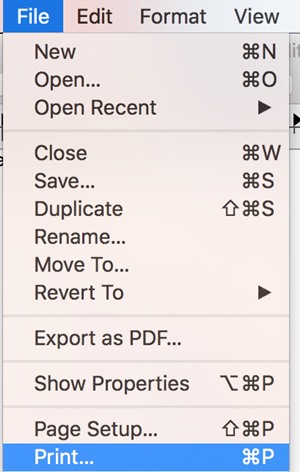
Mac에서 PDF 생성 - 이제 인쇄 대화 상자가 나타나고 페이지 하단에 드롭다운 목록이 있는 pdf 옵션이 표시됩니다. 해당 옵션을 클릭하기만 하면 됩니다.
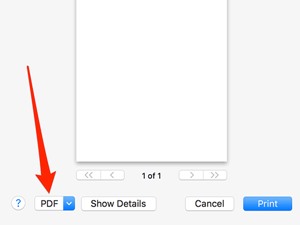
Mac에서 PDF 생성 - 드롭다운 옵션 목록에서 PDF로 저장 옵션을 선택해야 합니다.
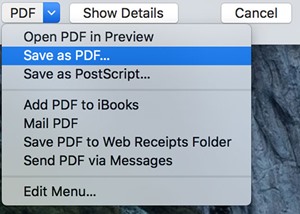
Mac에서 PDF 생성 - 이제 만들려는 pdf 파일의 원하는 이름과 해당 pdf 파일을 저장할 원하는 위치를 입력하기만 하면 됩니다. 저장한 파일을 쉽게 찾을 수 있는 적절한 위치를 선택하십시오.
- 이제 보안 옵션도 추가되었으며 생성한 PDF 파일을 보호할 수 있으며 보안 옵션을 선택해야 합니다.
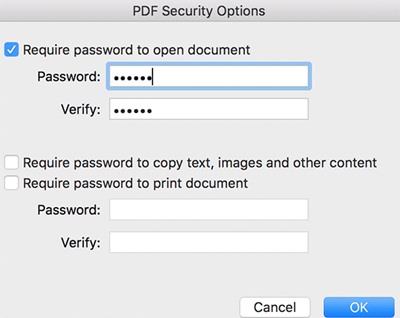
Mac에서 PDF 생성 - 문서(pdf 파일)를 보호하기 위해 원하는 비밀번호를 입력하고 확인 버튼을 클릭하기만 하면 됩니다.
- 이제 모든 OS에 쉽게 공유할 수 있는 pdf 파일을 성공적으로 만들었습니다.
또한 읽기: MAC의 이미지 파일에서 ZIP 아카이브를 숨기는 방법
따라서 위의 논의는 MAC에서 PDF 문서를 쉽게 만드는 방법에 관한 것입니다. 전체 안내서를 참조하면 Mac PC에서 쉽게 pdf 파일을 만들고 쉽게 공유할 수 있는 방법을 쉽게 알 수 있습니다. 가이드가 다른 사람들과 계속 공유되기를 바랍니다. 이 기사와 관련된 질문이 있으면 아래에 의견을 남겨주세요.
